| (1) |
PCS-TL50をセットアップする。 |
 |
| (2) |
PCS-TL50の電源を切り、準備したメモリースティックを挿入する。 |
 |
| (3) |
電源を入れる。 |
 |
| |
アプリケーションのバージョンアップが開始されます。
バージョンアップにLCDのバージョンアップも含めると約13分かかります。バージョンアップ中はPCS-TL50の電源を絶対に落とさないでください。 |
 |
|
黒い画面が5〜7分程度続き、 |
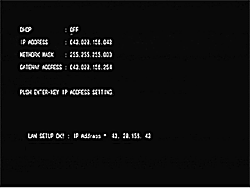 |
|
アプリケーション のバージョンアップが終了するとPCS-TL50が再起動し、LCDコントローラのバージョンアップが開始されます。 |
 |

|
 |
 |
 |
 |
| (1) |
設定メニュー画面を表示する。 |
 |
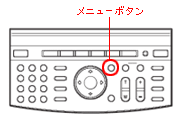 |
 |
| (2) |
設定項目の中から「機器情報」を表示する。 |
 |
 |
設定メニュー「機器情報」 を選択し決定ボタンを押す。 |

|
|
 |
| (3) |
ホストバージョンが最新になっていることを確認する。 |
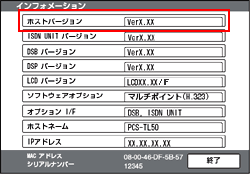 |